Introduction
Ce document décrit les étapes de configuration pour l’accès de console par Cisco Integrated Management Controller (CIMC).
Conditions préalables
Exigences
Aucune exigence spécifique n'est associée à ce document.
Composants utilisés
- AIR-CT5520-K9, mais le modèle AIR-CT8540-K9 est également compatible avec tout autre périphérique UCS-C tel que MSE, CMX.
- Tout client SSH tel que PuTTY.
Applications
- Récupération de mot de passe (utilisez la commande restart pour le rechargement logiciel au lieu de reset system)
- Utilisation de commandes qui n'acceptent que via la console.
Remarque : restrictions pour Serial Over LAN. Pour utiliser SoL, la console du serveur doit avoir la configuration suivante :
-Aucun contrôle de flux
- Débit en bauds identique à celui configuré pour Sol (9 600 bits/s)
- Type de terminal VT-199
The information in this document was created from the devices in a specific lab environment. All of the devices used in this document started with a cleared (default) configuration. Si votre réseau est en ligne, assurez-vous de bien comprendre l’incidence possible des commandes.
Informations générales
Les modèles de contrôleur LAN sans fil AIR-CT5520-K9 et AIR-CT8540-K9 sont basés sur les serveurs Cisco UCS série C, C220 et C240 respectivement. Il dispose donc de l'utilitaire CIMC pour éditer/surveiller les pièces physiques de bas niveau telles que l'alimentation, la mémoire, les disques, le ventilateur, la température et même l'accès par console aux contrôleurs LAN sans fil (WLC) pour qu'ils soient accessibles à distance.
Pour l'accès à la console, les options disponibles sont vKVM, la connexion de périphériques tels qu'un clavier et un moniteur au port VGA et l'utilisation du port RJ45 pour une utilisation directe ou via un serveur de console.
- La console vKVM et l'écran externe connecté à la carte VGA affichent Cisco Bootloader Loading Stage2...
Ceci est attendu parce que le WLC ne prend pas en charge cela. Reportez-vous au Guide de dépannage des contrôleurs sans fil Cisco 5520 et 8540
- Le port RJ45 n'est pas toujours une solution réalisable, si vous n'avez pas d'accès physique au WLC.
- Le serveur de console peut également être une option d'accès hors bande à distance.
Si vous n'avez pas accès au port de console RJ45 ou si vous n'avez pas de serveur de console, c'est pour vous.
Configurer
Configurations
- Configurez CIMC sur WLC via CLI.
(Cisco Controller) >imm address 10.0.0.10 255.255.255.0 10.0.0.1
(Cisco Controller) >imm username admin password Cisco123 Cisco123
(Cisco Controller) >imm summary
This can take some time...
User ID.......................................... admin
DHCP............................................. Disabled
IP Address....................................... 10.0.0.10
Subnet Mask...................................... 255.255.255.0
Gateway.......................................... 10.0.0.1
Consultez cet article pour Configurer CIMC pour serveur UCS série C, et ceci pour Configurer/Afficher CIMC IP à partir de la console pendant le démarrage
- Vérifier si le WLC a Serial Over LAN activé.
- Connectez-vous à CIMC via l'interface utilisateur graphique sous Server > Remote Presence > Serial Over LAN.
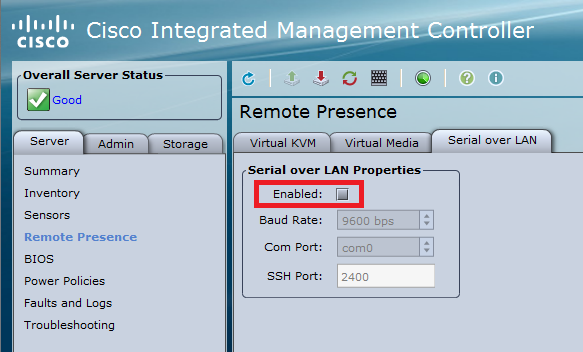
- Cette vérification peut également être effectuée dans l'interface de ligne de commande du WLC.
>show imm chassis sol-info
Set in progress : set-complete
Enabled : false !!!! DISABLED
Force Encryption : false
Force Authentication : false
Privilege Level : USER
Character Accumulate Level (ms) : 50
Character Send Threshold : 201
Retry Count : 7
Retry Interval (ms) : 500
Volatile Bit Rate (kbps) : 9.6
Non-Volatile Bit Rate (kbps) : 9.6
Payload Channel : 14 (0x0e)
Payload Port : 623
- Activez l'option Serial Over LAN.
Remarque : lorsque l'option Serial-Over-LAN est activée, toutes les consoles externes sont désactivées. En d'autres termes, l'interface de console physique est mappée à COM0, et puisque SoL utilise COM0 comme connexion série par défaut, lorsqu'elle est activée, elle désactive le port de console physique. Si vous souhaitez libérer la connexion COM0, vous pouvez utiliser SoL avec COM1 ou désactiver la fonctionnalité Serial Over LAN de CIMC.
a. Via l'interface utilisateur graphique
- Connectez-vous à CIMC sous Server > Remote Presence > Serial Over LAN.
Cochez la case Enabled et cliquez sur Save Changes.

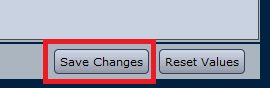
b. Via CLI
Ouvrez une session SSH à l'adresse IP CIMC et connectez-vous avec les informations d'identification précédemment configurées.
# scope sol
/sol # set enabled yes
/sol *# set baud-rate 9600
/sol *# commit
/sol # exit
# show sol
Enabled Baud Rate(bps) Com Port SOL SSH Port
------- --------------- -------- --------------
yes 9600 com0 2400
Vous pouvez modifier le port SOL SSH pour établir la connexion à distance avec ce port, et mAssurez-vous que COM0 apparaît en tant que connexion de console sélectionnée. Sinon, modifiez-le avec la commande :
/sol *# set comport com0
- Accédez à la console WLC via CIMC.
# connect host
CISCO Serial Over LAN:
Press Ctrl+x to Exit the session
User:admin
Password:********
(Cisco Controller) >
Vous pouvez également accéder directement à la console à l'aide de l'adresse IP configurée CIMC et du port SSH SOL.
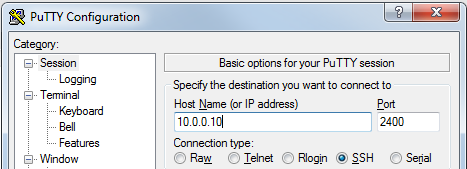
#ssh -p 2400 -l admin 10.0.0.10
#ssh -p 2400 admin@10.0.0.10

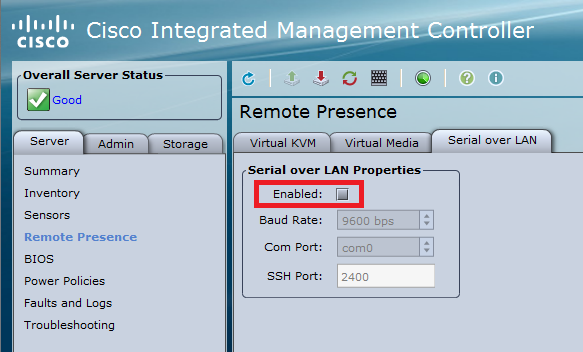

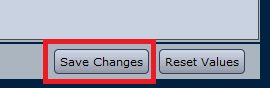
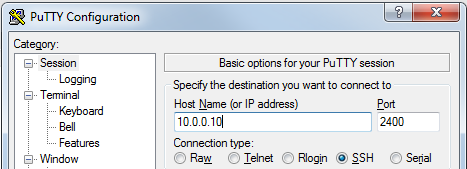
 Commentaires
Commentaires